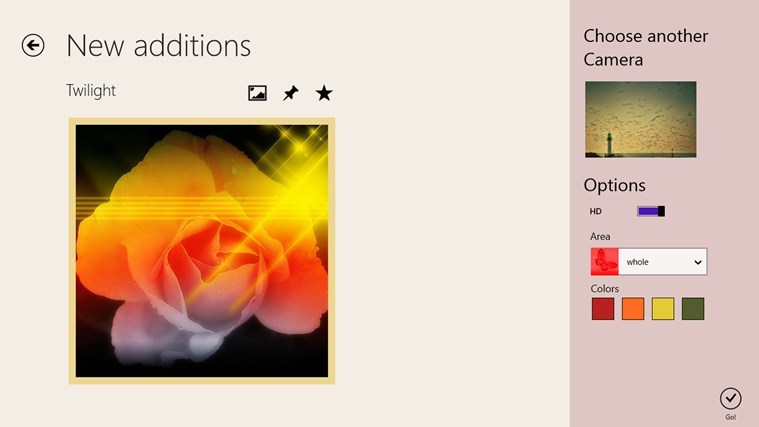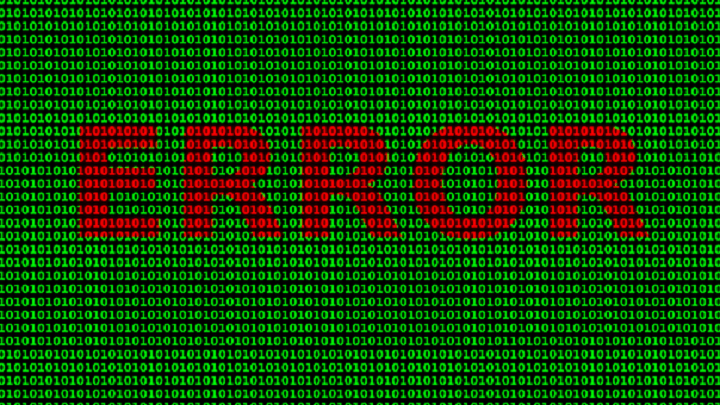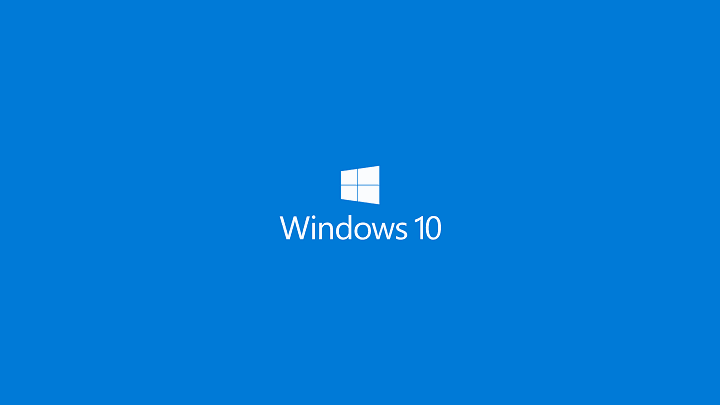Быстрое исправление ошибки Windows не может завершить форматирование

Windows 10 имеет множество встроенных настроек и функций, с помощью которых мы можем запускать различные процессы или выполнять различные задачи. Все мы хотим стабильной прошивки и интуитивно понятных решений, когда мы используем наши компьютеры для повседневных задач. Вот почему такие проблемы, как Windows не смогла завершить ошибку форматирования, так расстраивают.
Почему? Что ж, такая простая задача – форматирование определенного раздела или внешнего устройства – не должна создавать никаких проблем. Форматирование диска – это функция по умолчанию, которая должна предлагать мгновенные аппаратно-ориентированные решения, независимо от версии Windows, которую вы используете в настоящее время. И поскольку мы знаем, насколько важно решить все эти проблемы быстро, не теряя слишком много времени, мы покажем вам, как исправить Windows не смогла завершить форматирование неисправность в течение нескольких минут.
Как правило, форматирование требуется при первом использовании карты памяти USB, внешнего жесткого диска, нового твердотельного накопителя или любого другого подобного компонента. Кроме того, в некоторых ситуациях Windows может попросить вас запустить форматирование, чтобы использовать ваши флеш-накопители. И независимо от уже упомянутых аспектов, вы можете отформатировать диск, чтобы стереть данные и файлы, которые вам больше не нужны.
Однако причины, по которым требуется форматирование, на данном этапе не важны. Важно то, как исправить ошибку «Windows не удалось завершить форматирование» в Windows 10. Ознакомьтесь со всеми приведенными ниже рекомендациями.
Примечание. По возможности сохраните файлы, которые могут понадобиться позже. Процесс форматирования – это операция стирания, которая стирает все на вашем диске – в основном, в конце он будет восстановлен до состояния по умолчанию / заводского состояния.
Windows не может завершить форматирование[FIX]
Обычно процесс форматирования применяется легко. Подключите внешнее устройство к USB-разъему, перейдите в «Мой компьютер», щелкните правой кнопкой мыши соответствующий диск и выберите «Форматировать …». Затем вы принимаете предупреждения и выбираете тип формата, который хотите заполнить. Начнется процесс очистки, и вы получите подтверждающее сообщение. Что ж, в некоторых ситуациях процесс форматирования прерывается, и вы получаете предупреждение «Windows не может завершить форматирование».
Процесс форматирования останавливается по нескольким причинам: заражение вирусом, наличие битых секторов, повреждение устройства хранения или включена защита от записи на диск. Тем не менее, есть способ, которым вы все еще можете успешно завершить процесс очистки, и это то, что вам нужно сделать, чтобы сделать это правильно с первого раза.
Использовать управление дисками
Перейдите на Рабочий стол и щелкните правой кнопкой мыши значок «Мой компьютер».
В появившемся в списке меню выберите Управлять .
На левой панели в разделе «Хранилище» отображается поле «Управление дисками». Выберите это

Теперь в главном окне будут отображаться все драйверы вместе с их разделами, если они есть.
Из этого списка выберите диск, который нужно отформатировать.

Щелкните правой кнопкой мыши и выберите Формат – если есть какой-либо раздел, сначала удалите его.
Убедись в том, что Быстрое форматирование не выбран; выберите тип формата и завершите процесс.
Если форматирование по-прежнему не может быть завершено, щелкните драйвер правой кнопкой мыши и выберите » удалить том «. Затем щелкните правой кнопкой мыши контроллер и выберите новый единый том . Завершите работу мастера, следуя инструкциям на экране, чтобы создать новый том. В конце запускаем формат. Наслаждаться.
Вы также можете использовать стороннее приложение для завершения процесса форматирования или запускать специальные команды из командной строки, хотя этот процесс может быть немного сложнее. Однако я также объясню это ниже:
Как стереть диск через CMD
Перейдите в «Управление дисками», как показано выше, и введите номер диска, присвоенный устройству, которое вы хотите отформатировать.
Затем откройте окно командной строки с правами разработчика – откройте диспетчер задач (CTRL + Alt + Del) нажмите Файл -> Выполнить новая задача и введите cmd (убедитесь, что поле создать эту задачу с правами администратора проверено)

В cmd введите: diskpart и нажмите Enter.
Затем вставьте диск из списка и снова нажмите Enter.
Будет отображен список доступных дисков.

Просто введите номер диска, присвоенный флешке, и нажмите Enter.
Введите clean, нажмите Enter и дождитесь завершения процесса форматирования.
Вот и все; Вот как вы можете решить проблему, когда Windows не могла завершить форматирование в Windows 10. Вы можете рассказать нам, как все обернулось в итоге, заполнив форму комментария ниже. Если у вас по-прежнему возникают проблемы при попытке использовать функцию форматирования, мы постараемся помочь вам как можно скорее.
Теги: windows 10 fi, советы по Windows 10





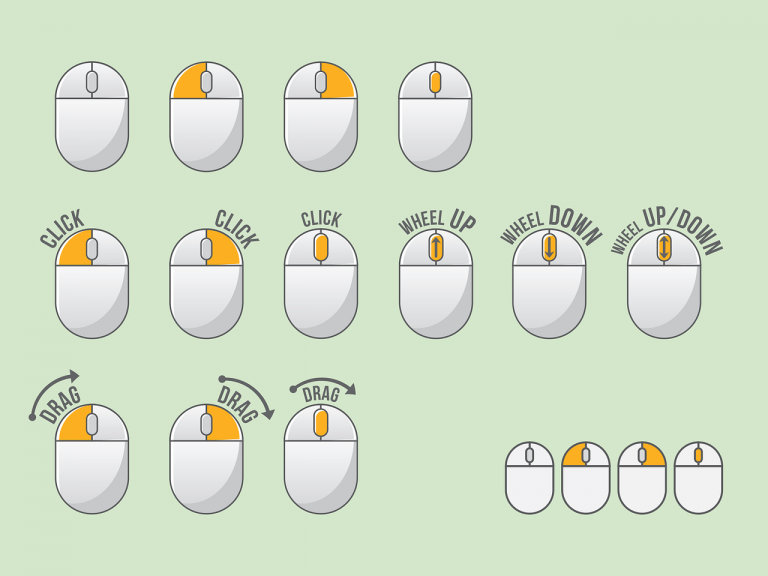
![Невозможно обнаружить второй монитор после установки Windows 10 Creators Update[Fix].](https://xmeg.ru/wp-content/uploads/2021/08/Microsoft-Windows-10-Creators.jpg)